Usar los plugins VST en GNU/Linux
Usar los plugins VST en GNU/Linux
Por Pablo Fernández (pablo_DOT_fbus_AT_gmail_DOT_com)
En este pequeño tutorial intentaré mostrar cómo se pueden utilizar
instrumentos VST en Linux. Hay varias formas de conseguirlo, pero aquí
explicaré la que me ha dado mejor resultado y la que me parece más
sencilla de instalar y de utilizar.
Voy a partir de que ya utilizas una distribución basada en Debian
(la de Gisa Elkartea, 64Studio o UbuntuStudio por ejemplo) que el
kernel es para arquitectura de 32 bits (incluso aunque tengas una CPU
X86_64 puedes tener instalado el kernel de 32 bits y no queda otra para
que funcionen los VST). Que conoces JACK y te funciona con una latencia
aceptable sin xruns.
Si eres un forofo de ardour, como yo, la mejor opción es instalar
el binario que tu distro pone a tu disposición. Sí, es verdad que
existe ardour con compatibilidad para VST, pero una distro de Linux no
te va a ofrecer este paquete en binario porque estaría incumpliendo la
licencia de Steinberg. Aunque es perfectamente legal compilarlo tú
mismo, sin duda, es un camino difícil. Ten en cuenta que para efectos,
filtros, reverbs, etc. tienes los plugins nativos de Linux (LADSPA),
que cumplen con su función. Para instrumentos virtuales VST proponemos
una alternativa independiente de ardour pero que, si se quiere, se
puede conectar perfectamente a éste a través de JACK.
Para este tutorial vamos a probar el ampli virtual de guitarra
Studio Devil. Por supuesto, lo explicado aquí vale para cualquier
plugin VST. (Si bien es posible que no funcionen todos, las demos que
he probado hasta la fecha han funcionado). De todas formas, recomiendo
seguir el método expuesto aquí para que veas cómo funciona, y después
puedes probar con tus instrumentos virtuales favoritos.
Descárgate la versión gratuita de Studio Devil (Studio Devil BVC) o
la demo de la versión de pago. Siguiendo los pasos indicados en http://www.studiodevil.com, descárgate el ZIP y descomprímelo en tu carpeta de descargas o en el escritorio mismo. Lo instalaremos más tarde.
Ahora necesitas Wine. Wine es la "capa de compatibilidad" que
permite correr programas nativos para Windows en Linux. La versión
actual creo que es la 0.9.60. Yo estoy
utilizando 0.9.58 y va perfectamente. Instala wine con tu gestor de
paquetes. Una vez instalado ejecuta desde el terminal, como usuario,
winecfg.
Dentro de la configuración de wine, en la pestaña Applications,
elige Windows XP. En la pestaña Audio elige ALSA (aunque después lo
usarás con jack, no es necesario seleccionarlo). Después ve a la
pestaña Drives y comprueba que hay un dispositivo "C" que apunta a
../drive_c (que no es otra cosa que el directorio
/home/tunombredeusuario/.wine/drive_c al que wine trata como si fuera
tu "unidad C" de Windows). Comprueba también que tienes un dispositivo
"X" (cualquiera de las letras que Windows entiende como Drives) que
apunta a tu directorio raíz. Te vendrá también si tienes otro drive que
apunta al punto de montaje de tu DVD-rom o cd-rom, posiblemente
/media/cdrom0. El botón Autodetect hará todo esto por tí, y
probablemente te montará algún drive más que los citados.
Ahora bájate dssi y dssi-vst. Sigue estas instrucciones:
- Ve a http://dssi.sourceforge.net/download.html y bájate las últimas versiones de dssi 0.91 package y dssi-vst. (los archivos .tar.gz).
- Una vez los tengas en tu escritorio, extrae los ficheros. Yo lo hago en gnome con el botón derecho.
- abre un terminal y ve al directorio dssi 0.9.1. Desde ahí introduce ./configure. Puede que te pida instalar algún lib, posiblemente liblo y liblo-dev. Descárgalos con tu gestor de paquetes desde los repositorios de Debian.
- Si el "configure" va bien, haz make y después como administrador, make install
- Haz lo mismo con el dssi-vst (./configure, make y sudo make install desde su propio directorio).
Volvemos
ahora a Studio Devil. Desde el terminal sitúate en la carpeta raíz.
Teclea ls para ver la lista de carpetas y directorios que contiene.
Verás una carpeta llamada PC. Sitúate en ella, vuelve a listar
contenidos y te encontrarás un .exe y un .msi. Olvidate del .exe porque
en este caso no funciona. Teclea en cambio msiexec /i Studio---.msi. Se
abrirá el instalador. Las opciones por defecto van bien. El instalador
te creará el archivo Studio Devil.dll o algo parecido, dentro de
/.wine/drive_c/Program Files/Studio Devil/Vst plugins o similar.
Cópiate este dll a /home/usuario/ o a una carpeta de VST's creada por
tí /home/usuario/VST por ejemplo y renómbrala para quitarle el espacio
(con un guión bajo o simplemente le puedes llamar sd.dll).
Ya
es hora de probarlo. Arranca JACK. Desde terminal ve hasta la carpeta
donde has puesto el plugin y teclea vsthost sd.dll. Se te abrirá el
"ampli vitual".
Conéctalo a través de JACK.
Sugerencia de uso:
A
través de dssi-vst puedes usar un instrumento VST sin necesidad de
ningún otro "host". Yo suelo tocar a la vez con mis canciones favoritas
abriendo Jack, Studio Devil y audacious con el plugin de Jack.
Si tenéis alguna pregunta o dificultad en la instalación y/o uso de dssi-vst o simplemente para comentar algo, estaré encantado.
Dssi-vst está escrito por Chris Cannam, el padre de Rosegarden, mi secuenciador MIDI favorito.